
- •Методические указания к лабораторным работам Лабораторная работа №1 Основы ms Word
- •1.1Создание и форматирование документа
- •1.2. Создание стилей, работа со сносками, вставка оглавления
- •1.3. Вставка оглавления
- •1.1. Формирование вексельного рынка России;
- •1.2. Вексельные операции коммерческих рынков;
- •2.1. Общие требования;
- •Лабораторная работа №2 Основы Excel
- •Порядок выполнения работы
- •Создайте новую рабочую книгу.
- •Сохраните на своем диске под именем : Зарплата.Xls.
- •На первом рабочем листе создайте таблицу Начисления
- •На втором рабочем листе создайте таблицу Премия.
- •На третьем листе создайте таблицу к выдаче
- •Создайте диаграмму.
- •Переход в режим отображения формул
-
На первом рабочем листе создайте таблицу Начисления
-
Переименуйте «лист1» на лист «Начисления, для этого необходимо дважды щелкнуть левой клавишей мыши на ярлыке листа и ввести новое имя
-
Сформируйте таблицу, выполните вычисления по формулам, переименуйте рабочий лист – Начисления (Рис.8).
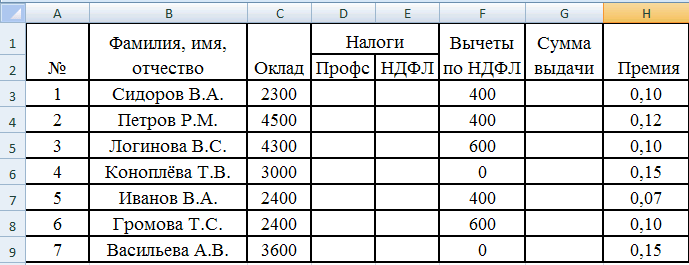
Рис.8
Для этого необходимо:
-установить курсор в ячейку А1 и ввести : №
- установить курсор в ячейку B1 и ввести : Фамилия , имя отчество
-C1: оклад
-D1:налоги
-F1:вычеты по НДФЛ
-G1:Сумма выдачи
-H1:Премия
-D2:Профс
-E2:НДФЛ
-A3:1
-A4:2
- объединить ячейки, для этого выделить D1:E1, и выбрать пиктограмму ленты «Главная» (Рис.9):


Рис.9
Аналогично объедините ячейки А1:А2, В1:В2, C1: C2, F1: F2, G1: G2,.H1:H2.
- Установка переноса по словам, для этого выделить А1:Н2 , выбрать команду контекстного меню ( появляется при нажатой правой клавише мыши) «Формат ячеек»:, вкладку «Выравнивание», и установить «галочку» в поле «Переносить по словам» (Рис.10)

Рис.10
- Автозаполнение, для этого выделить блок А3:А4, установить курсор мыши в правый нижний угол выделенного блока, таки образом, чтобы курсор изменился на «черный крестик» (Рис.11):

Рис.11
и протянуть курсор мыши до ячейки А9. Автозаполнение можно использовать для копирования формул.
- остальные данные ввести руководствуясь приведенной в начале формой таблицы.
-Оформление границ, для этого выделить блок A1:H9 и выбрать кнопку ленты Главная «границы» (Рис.12):


Рис.12
Исходными данными являются: оклад сотрудников, вычеты по НДФЛ, размер премии (в процентах), именно эти данные введены в исходную таблицу.
-
Формулы вычислений:
1. Профс. налог = (оклад * 0,01) , т.е. 1% от оклада
2. НДФЛ = (оклад – вычеты по НДФЛ)*0,13, т.е. 13% от налогооблагаемой базы
3. Сумма к выдаче = оклад – налоги
Для выполнения вычислений по приведенным формулам необходимо ввести в соответствующие ячейки таблицы формулы. Рассмотрим ввод формулы на примере первой формулы.
- установить курсор в ячейку D3.
- вод формулы начинается со знака «=», поэтому введите этот знак
- затем необходимо ввести соответствующе условию выражение: Профс. налог = (оклад * 0,01), для этого вместо слова «оклад» необходимо щелкнуть мышью по соответствующей ячейке (С3), затем ввести знак арифметической операции «*» и число 0,01, В результате должно получиться (Рис.13):

Рис.13
после чего нажать клавишу «Enter» на клавиатуре, что приведет к отображению результата вычисления в ячейке.
- с помощью автозаполнения, т.е. установить курсор мыши в правый нижний угол ячейки D3, таким образом, чтобы курсор изменился на «черный крестик» и протянуть курсор мыши до ячейки D9.
Аналогичным образом ввести остальные формулы.
В результате должна получиться следующая таблица (Рис.14):

Рис.14
-
На втором рабочем листе создайте таблицу Премия.
-
Сформируйте таблицу Премия на основе таблицы Начисления. Для выполнения этого задания создадим связи между таблицами, по которым данные будут вставляться из листа “Начисления”.
- создайте заголовок таблицы на листе «Премия» (Рис.15):

Рис.15
В ячейке А2 будет располагаться формула = Начисления!В3, где В3 – адрес ячейки, в которой размещена первая фамилия сотрудника на листе “Начисления”. Формулу следует ввести по следующему алгоритму:
- установить курсор в ячейку А2 и ввести «=»
- перейти на лист Начисления и щелкнуть мышью по ячейке В3 сразу после этого нажмите клавишу «Enter» на клавиатуре.
Скопируйте формулу вниз, так чтобы скопировались фамилии всех сотрудников.
В графе Сумма, начиная с ячейки В2 будет располагаться формула = Начисления!G3 * Начисления!H3. Скопируйте формулу вниз, так чтобы произвести подсчет суммы по каждому сотруднику.
В результате должна получиться следующая таблица (Рис.16):

Рис.16
-
Переименуйте рабочий лист – Премия.
